- Autor Jason Gerald [email protected].
- Public 2024-01-15 08:16.
- Zadnja promjena 2025-01-23 12:19.
Ovaj wikiHow vas uči kako instalirati i koristiti ES File Explorer za preuzimanje mape sa svim njezinim sadržajem s vašeg računa za Google disk na skladišni prostor vašeg Android uređaja. ES File Explorer aplikacija je za upravljanje datotekama treće strane koju možete preuzeti iz Trgovine Play.
Korak
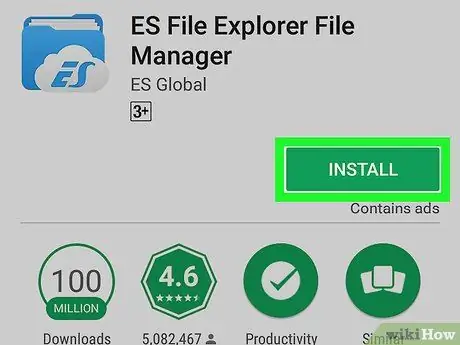
Korak 1. Preuzmite i instalirajte ES File Explorer iz Trgovine Play
Potražite "ES File Explorer File Management" u Trgovini Google Play i kliknite " INSTALIRATI ”Za preuzimanje.
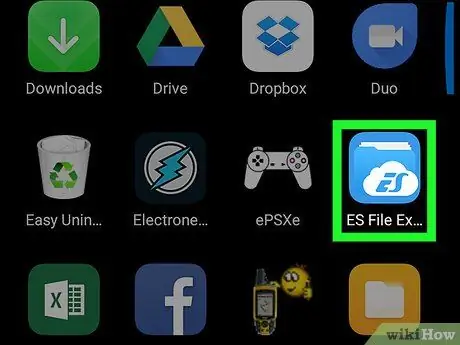
Korak 2. Otvorite ES File Explorer na uređaju
Ikona aplikacije ES izgleda kao plava mapa koja se obično prikazuje u izborniku aplikacija uređaja.
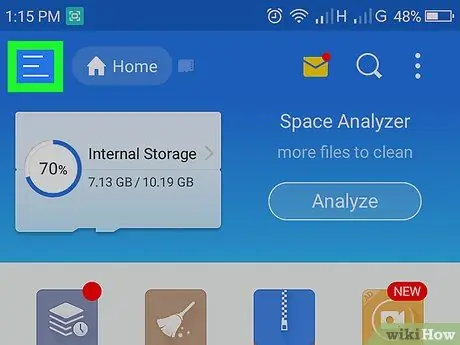
Korak 3. Dodirnite ikonu s tri linije u gornjem lijevom kutu zaslona
Navigacijski izbornik bit će prikazan na lijevoj strani zaslona.
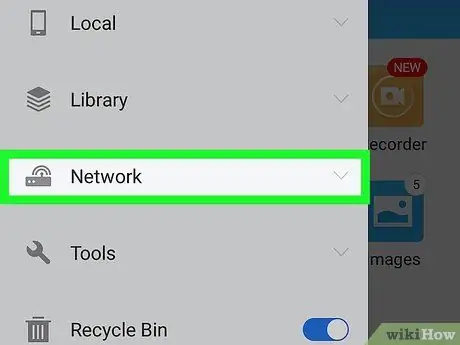
Korak 4. Pomaknite se prema dolje i odaberite Mreža na traci izbornika
Popis mreža koje možete dodati u ES knjižnicu će se proširiti.
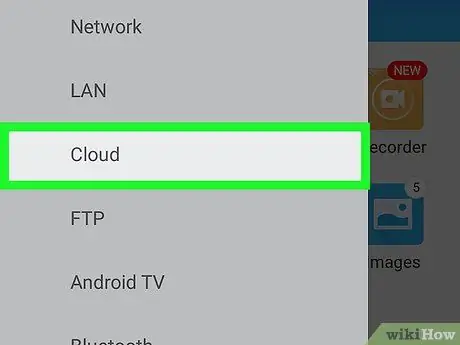
Korak 5. Dodirnite Oblak na popisu "Mreža"
Otvorit će se novi skočni prozor s prikazom popisa internetskih aplikacija za pohranu (oblak) koje se mogu koristiti.
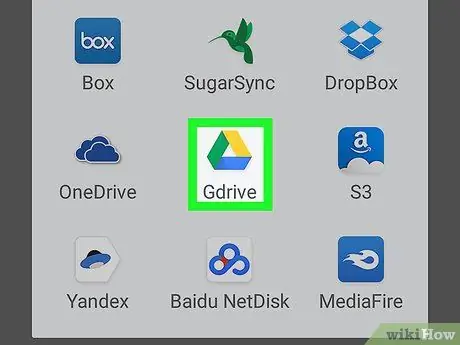
Korak 6. Dodirnite Gdrive u skočnom prozoru
Ova opcija izgleda kao ikona trokuta pogona. U novom prozoru od vas će se tražiti da se prijavite na svoj Google račun.
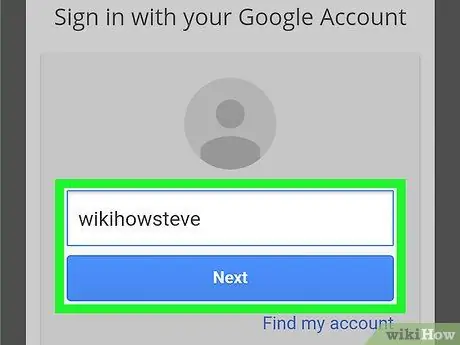
Korak 7. Prijavite se na svoj Google račun
Upišite svoju adresu e -pošte ili telefonski broj, dodirnite “ Sljedeći ”, Unesite lozinku računa i odaberite„ Prijaviti se ”.
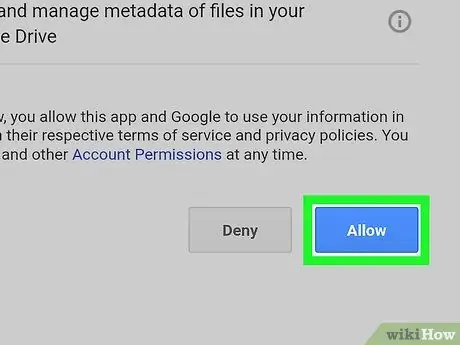
Korak 8. Dodirnite plavi gumb Dopusti
Korak 9. Dodirnite račun Diska koji je već spremljen u aplikaciji ES
Pronađite račun Diska na stranici "Oblak", zatim dodirnite ikonu da biste vidjeli njegov sadržaj. Pojavit će se popis svih datoteka i mapa na vašem računu za Disk.
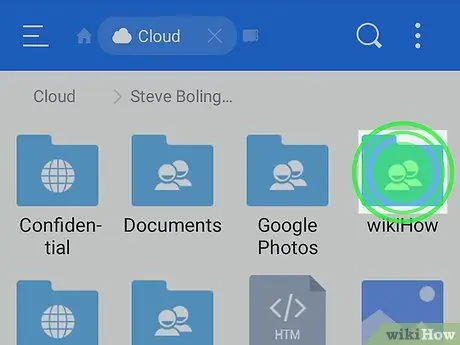
Korak 10. Dodirnite i držite mapu koju želite preuzeti
Mapa na popisu bit će odabrana i označena.
Uz odabranu mapu možete vidjeti zelenu ikonu kvačice
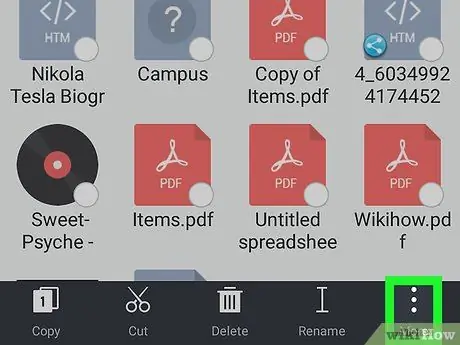
Korak 11. Dodirnite gumb
Gumb s oznakom Više ”Nalazi se u donjem desnom kutu zaslona. Prikazat će se skočni izbornik sa svim opcijama.
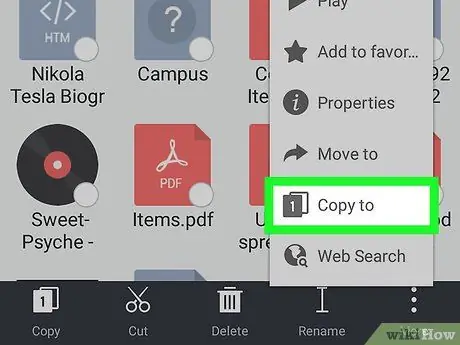
Korak 12. Odaberite Kopiraj u s izbornika “Više”
Pomoću ove opcije možete kopirati sav sadržaj mape i preuzeti je u unutarnju memoriju uređaja ili na SD karticu.
Alternativno, možete odabrati " Premjesti na " Ova će opcija ukloniti odabranu mapu s računa Diska i premjestiti je na uređaj.
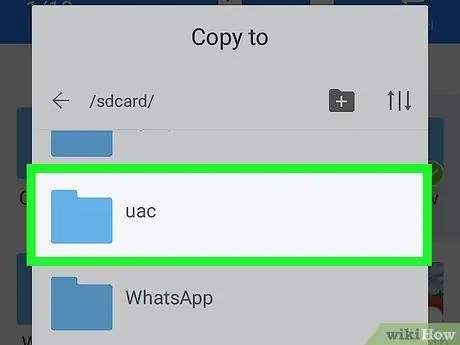
Korak 13. Odaberite odredišnu mapu za preuzimanje
Pronađite mapu u koju želite spremiti kopirani sadržaj s računa na Disku. Nakon toga dodirnite naziv mape na popisu.
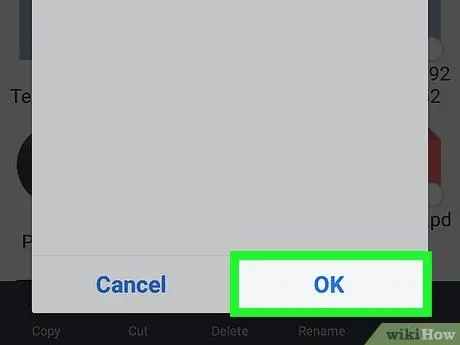
Korak 14. Dodirnite gumb U redu
Odabrana mapa i sav njezin sadržaj bit će preuzeti na uređaj.






